Cómo deshabilitar Windows 10
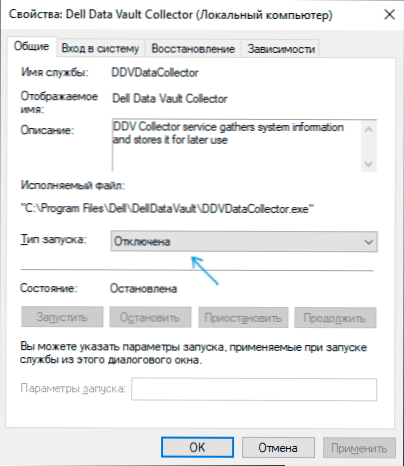
- 4412
- 127
- Soledad Adorno
La desconexión del servicio en Windows 10 generalmente no es la tarea más difícil y se puede completar utilizando la interfaz de administración de servicios.MSC. Sin embargo, para algunos servicios, el cambio en el campo de "tipo de inicio" no es activamente, sin embargo, estos servicios se pueden deshabilitar.
En esta instrucción, dos formas de deshabilitar Windows 10, un "estándar" simple y adicional, utilizando el editor de registro en caso de que el primer método no funcione.
Nota IMPORTANTE: Desconectar aquellos servicios en los que el tipo de lanzamiento no cambia puede ser potencialmente indeseable para la operación del sistema operativo. Recomiendo crear un punto de recuperación del sistema o una copia de copia de seguridad del registro de Windows 10 antes de desconectar.
Cierre simple del servicio en los servicios.MSC
El primer método implica un cierre simple del servicio (cambiando el tipo de lanzamiento a "deshabilitado") en la utilidad de administración de servicios de Windows 10.
El procedimiento será el siguiente:
- Presione las teclas Win+R en el teclado, ingrese Servicios.MSC Y haga clic en Entrar.
- En la lista de servicios de Windows 10, seleccione el que necesita apagarse y hacer clic dos veces en ella.
- En la ventana que se abre, puede detener el servicio (pero no necesariamente), y luego seleccionar en el "Tipo de Inicie" Punto "Desactivado" y presione "OK".
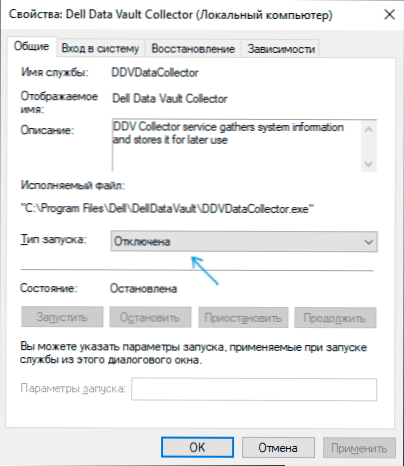
- Cierre la lista de servicios y reinicie la computadora.
Listo, después de reiniciar la computadora, el servicio se desconectará. Sin embargo, tenga en cuenta que el cierre de los servicios puede conducir a la aparición de ciertos errores en la operación del sistema, su utilidad y funciones, así como otros servicios que dependen de los servicios desconectados.
Otra versión del mismo método es el cierre del servicio utilizando la línea de comandos que se ejecuta en nombre del administrador. El equipo parece:
SC Config "Service" Start = Discapticed
El nombre del servicio se puede ver en las propiedades del servicio (en la ventana del tercer paso anterior), y se requiere la brecha después de "inicio =".
Otro equipo similar:
Servicio WMIC donde nombre = "Nombre de The__ Service" Call ChangeStartMode Dispaned
En este ejemplo, el equipo solo apagará el servicio con el nombre especificado. Sin embargo, con su ayuda, puede hacer cosas más sofisticadas, por ejemplo, en la siguiente versión, todos los servicios estarán deshabilitados cuyo nombre comienza con "Dell":
Servicio WMIC donde "subtítulos como 'Dell%' y StartMode'Disable 'Call ChangeStartMode Dispaned
Desconectar el servicio utilizando el editor de registro en el caso de que el campo "Lanzar" no es activamente
En una situación en la que el servicio se apaga con los métodos ordinarios, y el campo "Inicio de tipo" no es activamente, puede usar el editor de registro para deshabilitar Windows 10:
- En servicios.MSC Abra las propiedades del servicio y mire su nombre.
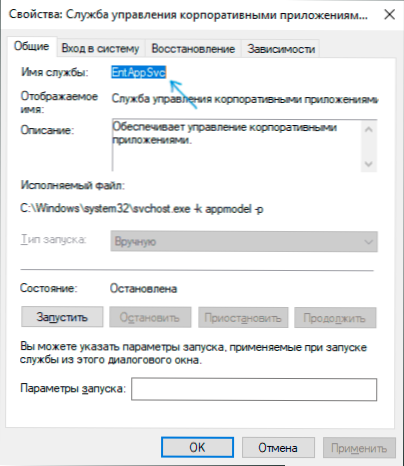
- Presione las teclas Win+R, ingrese Regedit Y haga clic en Entrar.
- En el editor de registro abierto, vaya a la sección
HKEY_LOCAL_MACHINE \ SYSTEM \ CurrentControlset \ Services \
- Dentro de esta sección, encuentre la subsección con el nombre del servicio que debe desconectarse y seleccionarla. En el lado derecho, preste atención al parámetro con el nombre Comenzar.
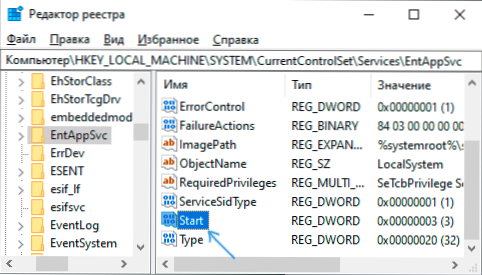
- Haga clic en el nombre del parámetro y establezca el valor 4.
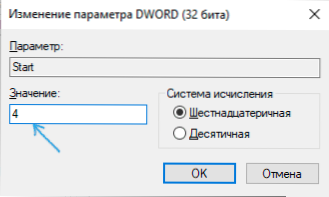
- Cierre el editor de registro y reinicie la computadora, el servicio estará deshabilitado.
Este parámetro también puede tener valores 2 (tipo de lanzamiento "automáticamente") o 3 ("manualmente").
Si no se utilizan servicios, y usted supone que no son necesarios en el futuro, se pueden eliminar, más detalles: cómo eliminar Windows 10.
- « Firewall gratuito simple para Windows 10, 8.1 y Windows 7
- Cómo cifrar un disco usando BitLocker en Windows 10 »

